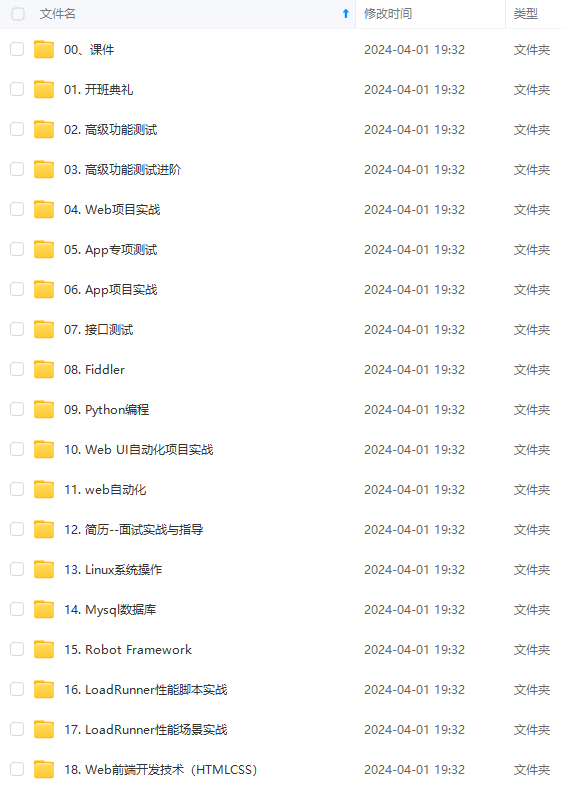
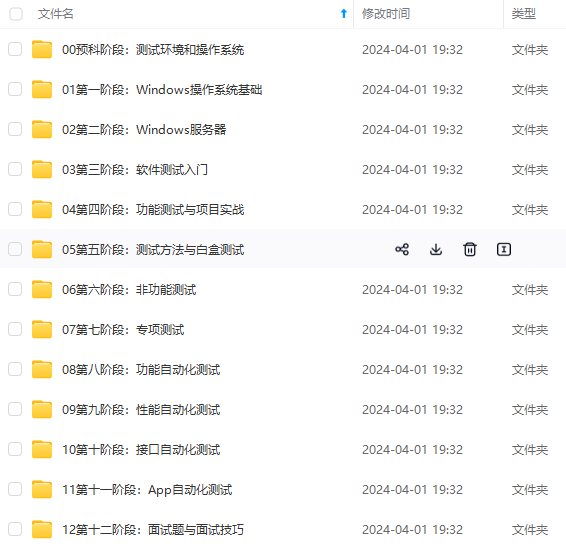
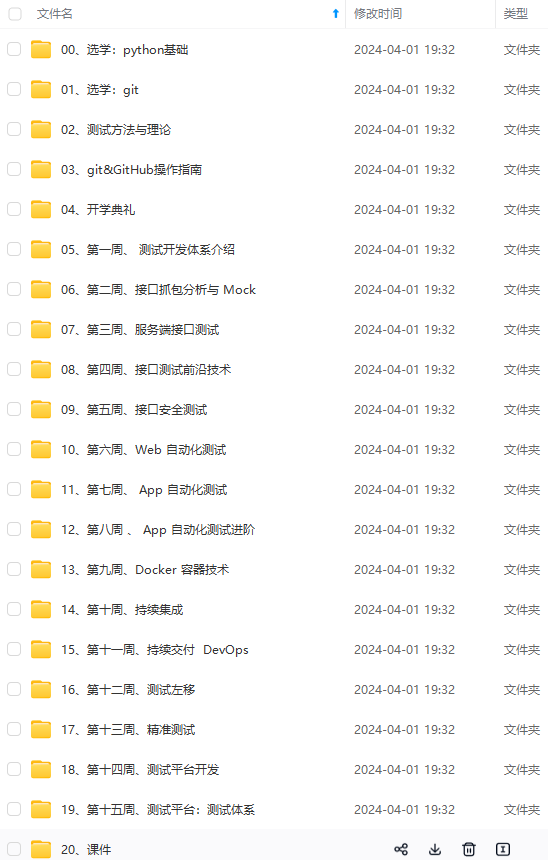
既有适合小白学习的零基础资料,也有适合3年以上经验的小伙伴深入学习提升的进阶课程,涵盖了95%以上软件测试知识点,真正体系化!
由于文件比较多,这里只是将部分目录截图出来,全套包含大厂面经、学习笔记、源码讲义、实战项目、大纲路线、讲解视频,并且后续会持续更新
2、JDK1.8(windows下安装)
3、已经写好了接口脚本的测试计划(jmx文件)
开始:
1、打开cmd命令模式进入Jmeter的bin目录

2、输入jmeter -n -t D:\Jmeter\apache-jmeter-3.2\bin\test.jmx -l result.jtl -e -o D:\Jmeter\apache-jmeter-3.2\bin\WebReport
PS:红框部分的jmx路径地址以及生成的html测试报告路径地址必须要正确
参数说明:
-n: 非GUI模式执行JMeter
-t: 执行测试文件所在的位置
-l: 指定生成测试结果的保存文件,如:jtl文件格式,txt文件格式
-e: 测试结束后,生成测试报告
-o: 指定测试报告的存放位置
3、执行成功后会在Jmeter的bin目录下生成WebReport文件
4、打开index.html就是我们的压力测试报告了,是不是很炫酷?
注意:如果要重新生成一份测试报告,都需要将Jmeter的bin目录下的jtl文件以及webreport文件夹进行删除。
那怎么删除呢?
可以在Jmeter的bin目录下手动直接删除,也可以通过命令删除。
del /s /Q D:\Jmeter\apache-jmeter-3.2\bin\result.jtl
//删除jtl文件
rd /s /Q D:\Jmeter\apache-jmeter-3.2\bin\WebReport
//删除webreport文件夹

PS:如果觉得这样删除很麻烦,可以考虑写一个.bat文件
很简单,新建一个txt文件,在里面写入这2个命令,保存,然后将文档的后缀名由.txt改为.bat
然后每次想生成测试报告之前,执行一下这个.bat文件就可以了。

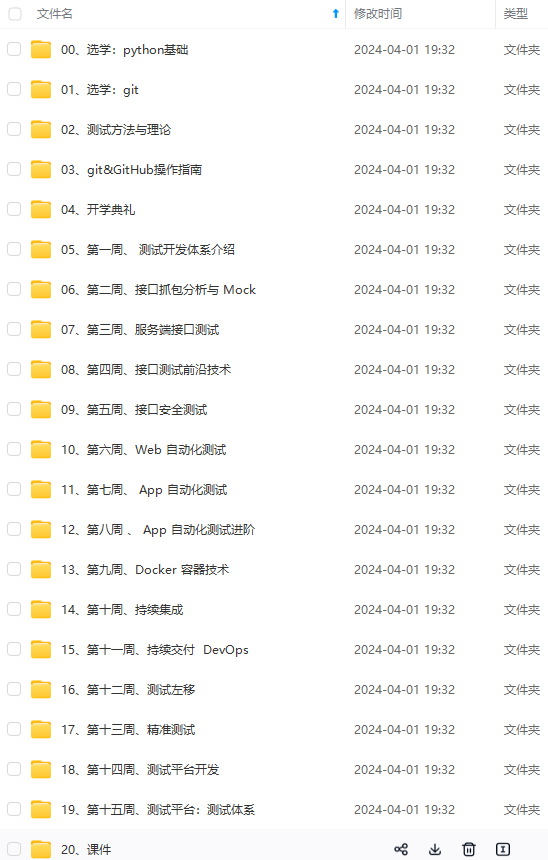
网上学习资料一大堆,但如果学到的知识不成体系,遇到问题时只是浅尝辄止,不再深入研究,那么很难做到真正的技术提升。
一个人可以走的很快,但一群人才能走的更远!不论你是正从事IT行业的老鸟或是对IT行业感兴趣的新人,都欢迎加入我们的的圈子(技术交流、学习资源、职场吐槽、大厂内推、面试辅导),让我们一起学习成长!
不论你是正从事IT行业的老鸟或是对IT行业感兴趣的新人,都欢迎加入我们的的圈子(技术交流、学习资源、职场吐槽、大厂内推、面试辅导),让我们一起学习成长!**






















 1636
1636











 被折叠的 条评论
为什么被折叠?
被折叠的 条评论
为什么被折叠?








